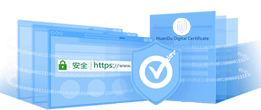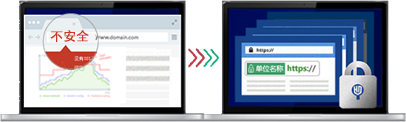交叉证书、中间证书导入
服务器开始菜单输入mmc,打开控制台。
导入方法现在开始介绍:
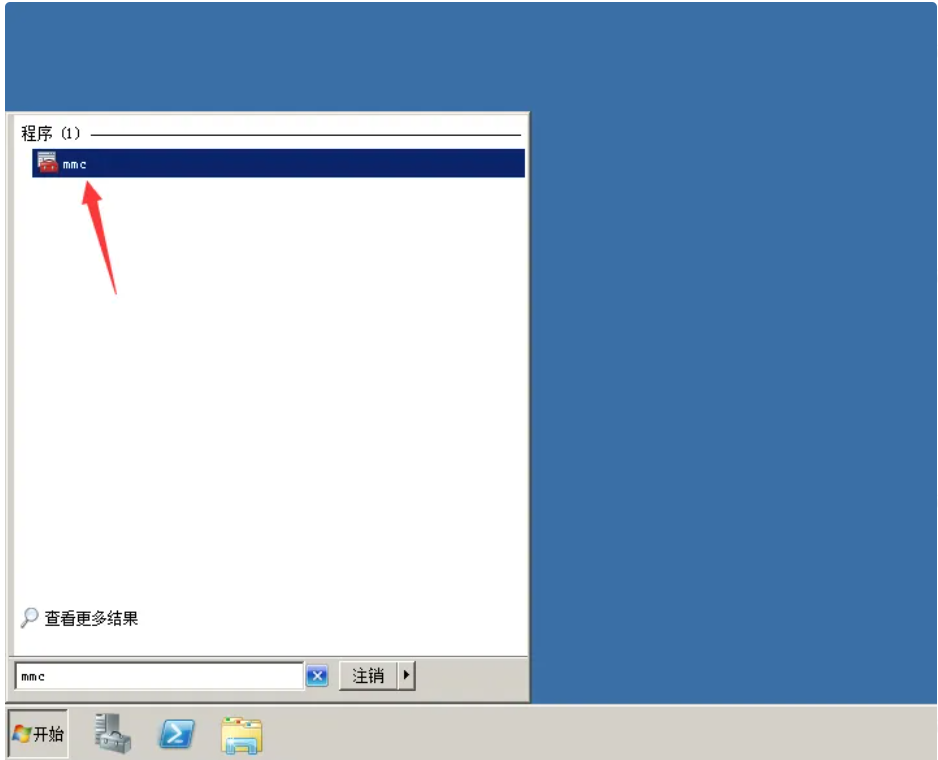
选择【文件】->【添加/删除管理单元】->【证书】->【添加】->【计算机账户】直至完成并点击【确定】
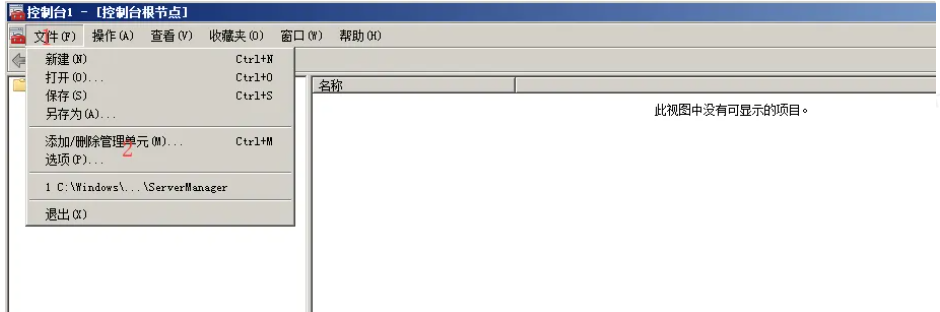
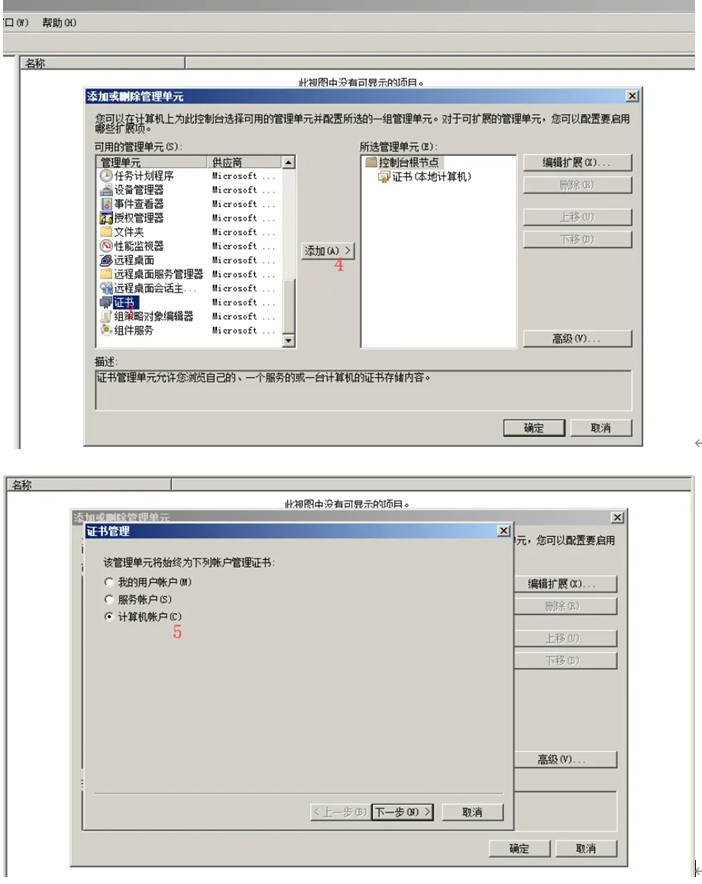
2. 完成之后打开【证书(本地计算机)】-【中级证书颁发机构】-【证书】,在右侧列表空白处右键,选择【所有任务】-【导入】选择上传的cer文件,其他选项默认即可。
依次导入UCA Global G2 Root.cer(交叉根)、KeepTrust DV TLS RSA CA G1.cer(中级证书),完成阅读后,您可以在文章末尾找到下载链接。

安装中级证书后若还是提示缺少证书链,那您在iis 控制台重新绑定证书,参考如下步骤:
IIS上绑定SSL证书
打开iis上对应的站点,右侧列表中选择【绑定】-【添加】类型选择https IP地址及端口根据实际情况需求分配(https默认端口443,参考中对应站点为默认站点,根据实际需求选择站点绑定证书)选择导入的证书进行绑定。(多个同名证书的情况可点击旁边查看选项查看证书详情进行区分判断)
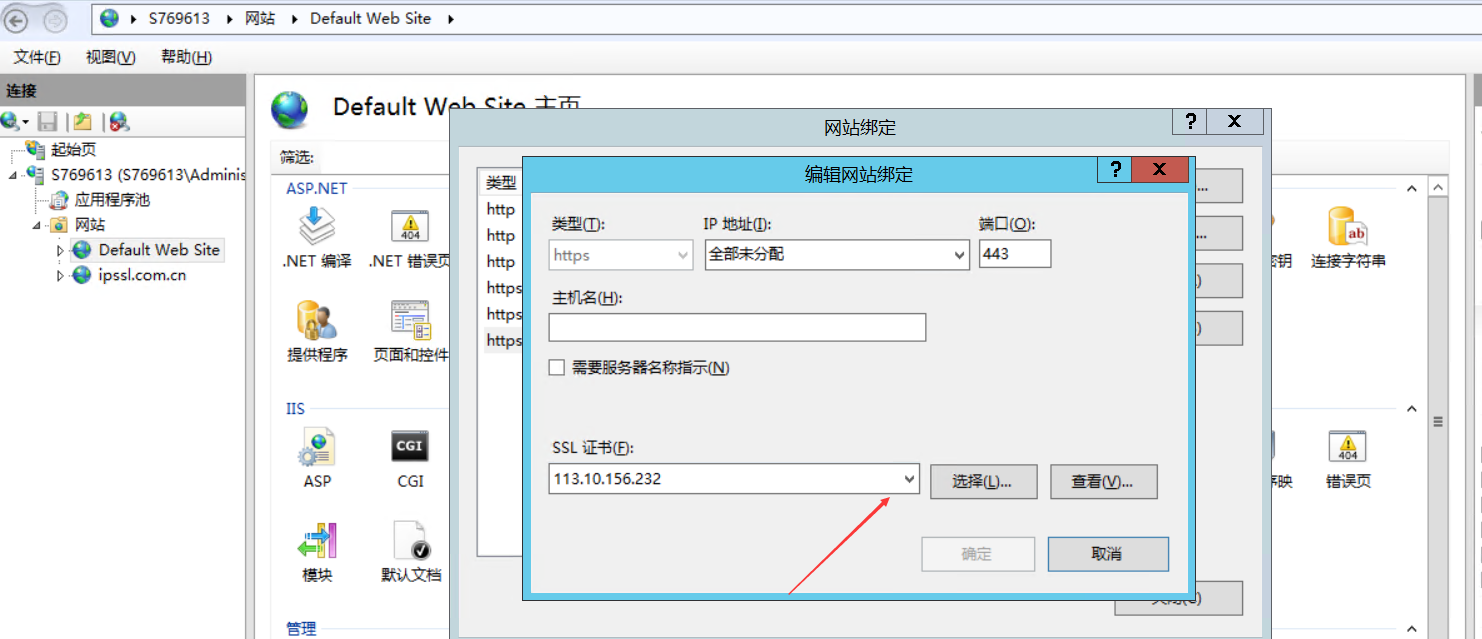
绑定完成之后可通过点击窗口右侧浏览*.443(https)进行验证
根据类型下载对应版本的中级证书
其他任何问题,可以随时联系环度网信400-9989-115